Cari cara memulihkan data hard drive Toshiba? Masalah kesehatan atau kesalahan berat drive Toshiba menyebabkan kehilangan data? Apakah data seperti itu selalu hilang selamanya atau adakah cara untuk memulihkannya? Perbaiki media penyimpanan, perbaiki kesalahan yang menyebabkan kegagalan fungsi, dan pulihkan sendiri data yang hilang.
Jika Anda perlu mengembalikan keras atau drive eksternal (HDD, SSD, atau SSHD), kartu memori atau flash drive USB, pertama-tama Anda harus menghubungkan perangkat ke komputer. Jika Anda ingin mengembalikan data dari perekam mobil, telepon, foto atau kamera video, pemutar audio, Anda harus mengeluarkan kartu memori dan menghubungkannya ke komputer yang tidak bergerak. Anda dapat mencoba instruksi ini untuk memori internal perangkat, jika setelah menghubungkan Anda melihat perangkat Anda di folder My Computer sebagai USB flash drive.
Perbaikan Hard Drive Toshiba dan Pemulihan Data
Langkah 1: Program pemulihan hard drive Toshiba
Dalam kasus ketika file telah dihapus dari hard drive Toshiba dan tidak mungkin mengembalikannya menggunakan cara standar sistem operasi, yang paling cara yang efektif akan digunakan Pemulihan partisi Hetman.
Untuk melakukan ini:
- Unduh programnya, instal dan jalankan.
- Secara default, pengguna akan diminta untuk menggunakan Panduan pemulihan file. Tekan tombol "Selanjutnya", program akan meminta Anda untuk memilih drive tempat Anda ingin memulihkan file.
- Klik dua kali pada drive dan pilih jenis analisis. Tunjukkan "Analisis penuh" dan tunggu sampai disk scan selesai.
- Kembalikan.
- Pilih salah satu metode yang disarankan untuk menyimpan file. Jangan menyimpan file yang dipulihkan ke disk tempat file-file ini dihapus - mereka dapat dihapus.
Langkah 2: Pulihkan Data Dari Hard Drive Toshiba Setelah Memformat atau Menghapus Partisi
Pulihkan file setelah pemformatan
Cari cara memulihkan file yang sulit Drive Toshiba setelah memformat? Ikuti instruksi:
- instal dan jalankan. Setelah memulai di kolom kiri jendela utama, program akan mendeteksi dan menampilkan semua disk fisik, serta partisi dan area yang dapat diakses dan tidak dapat diakses pada disk.
- Klik dua kali pada drive atau area file yang ingin Anda pulihkan dan pilih jenis analisis.
- Pilih "Analisis penuh" dan tunggu sampai disk scan selesai.
- Setelah proses pemindaian selesai, Anda akan diberikan file untuk pemulihan. Sorot yang Anda butuhkan dan tekan tombol Kembalikan.
- Pilih salah satu metode yang disarankan untuk menyimpan file. Jangan menyimpan file ke disk tempat file-file ini dihapus - mereka dapat dihapus.

Pulihkan Data Dari Partisi Dihapus
Cari cara memulihkan file c partisi jarak jauh Hard drive Toshiba? Ikuti instruksi:
- Unduh Hetman Partition Recovery, instal, dan jalankan. Setelah memulai di kolom kiri jendela utama, program akan mendeteksi dan menampilkan semua disk fisik, flash drive, atau kartu memori. Daftar perangkat fisik terletak setelah drive logis.
- Klik dua kali pada perangkat fisikdari mana partisi itu dihapus.
- Tunjukkan "Analisis penuh" dan tunggu sampai pemindaian selesai.
- Setelah memindai, Anda akan diberikan file untuk pemulihan. Sorot yang Anda butuhkan dan tekan tombol Kembalikan.
- Pilih salah satu metode yang disarankan untuk menyimpan file. Jangan menyimpan file ke disk tempat mereka dihapus - mereka dapat dihapus.
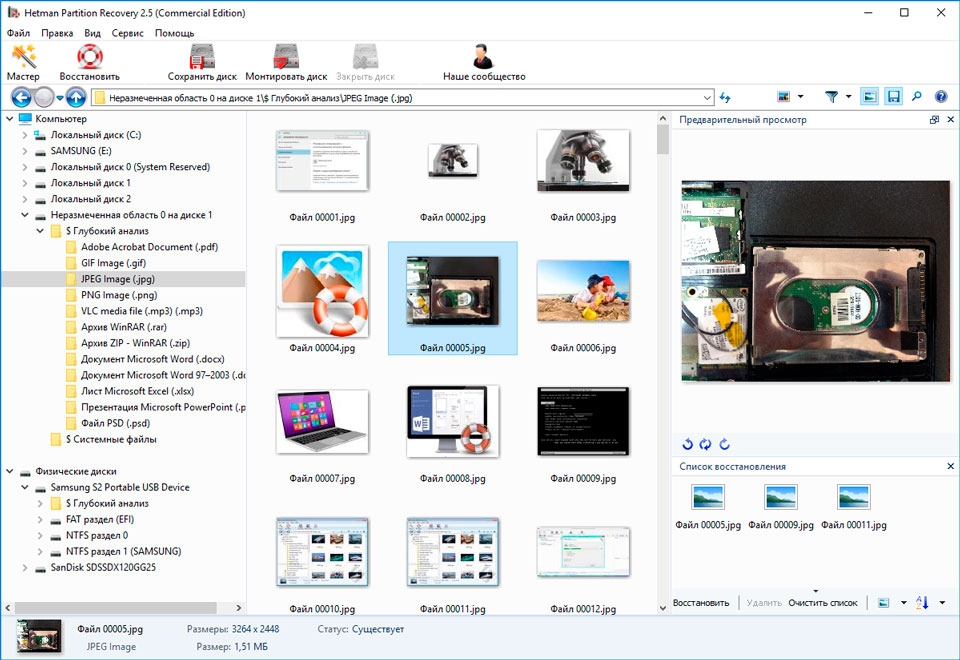
Pulihkan data dari partisi sistem di komputer lain
Jika partisi sistem hilang, tidak mungkin untuk mem-boot komputer. Oleh karena itu:
- Hapus atau lepaskan hard drive dengan partisi sistem yang hilang dari komputer.
- Tancapkan diberikan HDD ke komputer lain.
- Pastikan hard drive Anda terdeteksi dengan benar oleh komputer lain.
- Ikuti langkah-langkah di paragraf sebelumnya.
Kembalikan Partisi Sistem Menggunakan LiveCD
Jika tidak mungkin untuk menyambungkan hard drive dengan partisi sistem yang hilang atau rusak ke komputer lain, Anda dapat memulihkan partisi tersebut dengan memulai komputer dengan menggunakan livecd - Versi portabel alternatif dari sistem operasi. Untuk melakukan ini:
- Temukan dan unduh LiveCD yang Anda suka di CD / DVD atau stik USB.
- Hubungkan LiveCD ke komputer Anda dan hidupkan. Komputer akan secara otomatis boot dari LiveCD.
- Salin file dari partisi sistem ke media penyimpanan lain (sering kali, eksternal keras drive).
Langkah 3: Pengaturan Hard Drive SMART Toshiba
Produsen besar hard drive termasuk teknologi S.M.R.T. di mereka hard drive. S.M.R.T. menganalisis banyak atribut mekanis. Analisis banyak dari mereka memungkinkan untuk memperbaiki operasi disk yang tidak benar sampai kegagalan total, serta alasan penolakannya.
Tetapi terlepas dari kenyataan bahwa S.M.R.T. memungkinkan Anda untuk mengidentifikasi masalah di masa depan, kebanyakan dari mereka tidak dapat dicegah. Demikian S.M.R.T. - Ini adalah teknologi yang sering berfungsi untuk memperingatkan kegagalan disk yang akan terjadi. Nilai-nilai S.M.R.T. tidak dapat diperbaiki, dan tidak perlu membuang waktu untuk ini.
Setiap produsen hard drive menetapkan ambang batas untuk operasi tertentu. Dalam keadaan normal, ambang seperti itu tidak pernah dilampaui. Kalau tidak, kami menemukan kesalahan.
Ada 256 nilai, yang masing-masing memiliki ID sendiri. Beberapa kesalahan dan nilai batas sangat penting. Mereka tidak punya solusi. Satu-satunya solusi adalah mengganti hard drive segera setelah mendeteksi kesalahan seperti itu.
Kesalahan SMART kritis tidak memiliki cara untuk memperbaikinya. Jika Anda tidak mengganti hard drive, jendela kesalahan akan muncul berulang kali. Satu-satunya tindakan yang dibenarkan dalam hal ini adalah menyimpan data dari sektor disk yang masih tersedia. Jika peringatan kesalahan dikeluarkan, disk akan menjadi tidak dapat diakses oleh salah satu program. Karena itu, langkah-langkah harus diambil untuk menyimpan data Anda.
Langkah 4: Kembalikan Sistem File Hard Drive Toshiba
Memformat media penyimpanan
Jika sistem file tidak mungkin menentukan hard drive Toshiba - memformat perangkat.
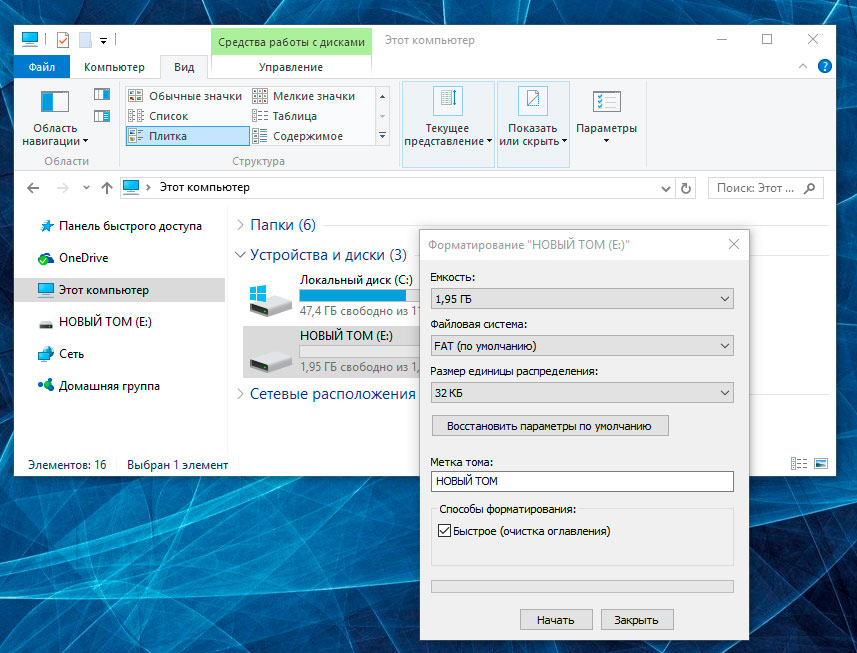
Sistem File Hard Drive Toshiba Diidentifikasi sebagai RAW
Terkadang sistem operasi tidak dapat menentukan struktur sistem file (misalnya, FAT atau NTFS). Jika Anda melihat properti perangkat tersebut, maka sistem file-nya akan didefinisikan sebagai RAW. Dalam hal ini, Windows menyarankan untuk memformat drive.

Ada utilitas yang berspesialisasi dalam pemulihan RAW disk, bagaimanapun, kami sarankan untuk berhenti pada solusi universal - Hetman Partition Recovery. Fungsi ini termasuk di dalamnya sebagai fungsi tambahan, Anda hanya perlu menjalankan program dan memulai analisis disk tersebut.
Dalam beberapa kasus, ajukan sistem keras Drive Toshiba dapat dipulihkan dengan menggunakan perintah Chkdsk.
- Lari Baris perintah atas nama Administrator.
- Masukkan perintah “Chkdsk D: / f” (bukan D: - masukkan huruf drive yang diinginkan) dan tekan ENTER.
- Setelah menjalankan perintah, proses pengecekan dan perbaikan kesalahan pada disk atau perangkat akan dimulai, ini dapat mengembalikan sistem file ke kapasitas kerja.

Langkah 5:
Jika flash drive USB, kartu memori, atau media penyimpanan jenis apa pun lainnya tidak berfungsi dengan benar, bersihkan disk dan partisinya dengan perintah "Clean" dan alat Diskpart dapat menjadi salah satu cara untuk menyelesaikan masalah. Alat ini akan memperbaiki kesalahan jika perangkat tidak dapat diformat atau ukurannya ditentukan secara tidak benar.
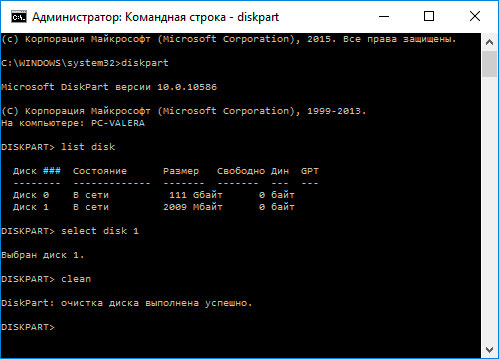
- Lari Baris perintah atas nama Administrator.
- Jalankan perintah DISKPART.
- Tampilkan daftar drive dengan perintah DAFTAR DISK dan tentukan jumlah disk yang ingin Anda pulihkan.
- Pilih drive yang diinginkan: SELECT DISK # (bukannya # - masukkan nomor disk).
- Jalankan perintah Bersih.
- Buat partisi pada disk yang dibersihkan dan format pada sistem file yang diinginkan.
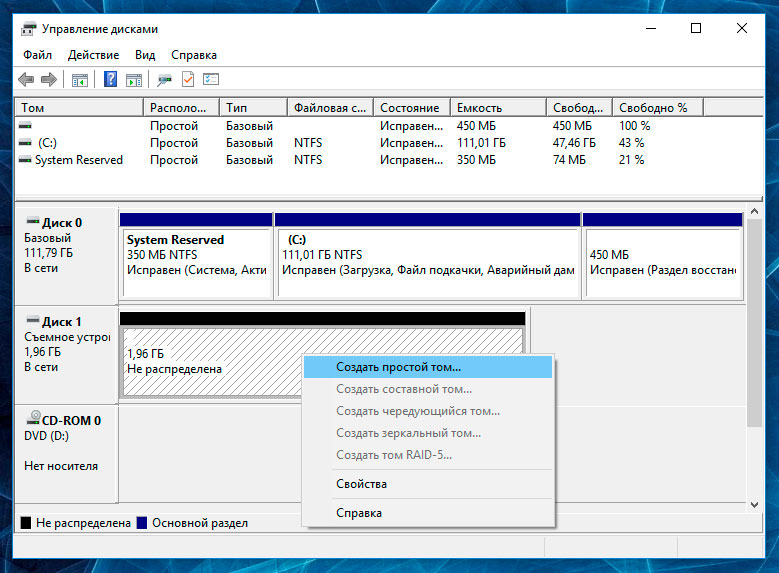
Langkah 6:
Pindai disk untuk mencari kesalahan dan bad sector, dan perbaiki
Jalankan periksa semua bagian yang sulit drive dan coba untuk memperbaiki kesalahan yang ditemukan. Untuk melakukan ini:
- Buka folder "Komputer ini".
- Klik kanan pada disk dengan kesalahan.
- Pilih Sifat-sifat / Layanan / Periksa (di bagian ini Periksa disk untuk kesalahan).

Sebagai hasil pemindaian, kesalahan yang ditemukan pada disk dapat diperbaiki.
- Buka folder "Komputer ini" dan klik kanan pada disk.
- Pilih Sifat-sifat / Layanan / Optimalkan (di bagian ini Optimasi dan Defragmentasi Disk).
- Pilih drive yang ingin Anda optimalkan dan klik Optimalkan.

Catatan. Di Windows 10, defragmentasi / optimalisasi disk dapat dikonfigurasi sedemikian rupa sehingga akan dilakukan secara otomatis.
Langkah 7: Perbaikan Hard Drive Toshiba
Penting untuk memahami bahwa salah satu solusi kesalahan berat Drive Toshiba hanyalah perbaikan virtual. Seringkali tidak mungkin untuk sepenuhnya menghilangkan penyebab kesalahan, karena perangkat perlu diperbaiki.
Anda dapat pergi ke pusat layanan untuk memperbaiki kerusakan atau mengganti komponen atau microchip dari hard drive Toshiba. Biaya kerja dalam hal ini akan berkali-kali lebih tinggi daripada biaya disk atau kartu memori yang gagal. Masuk akal untuk melakukan ini hanya jika perlu mengembalikan data penting.
Langkah 8: Cadangkan Hard Drive Toshiba
Ada beberapa solusi untuk membuat cadangan data:
- Dibangun sistem operasi aplikasi. Microsoft Windows menyediakan cara cadangan data yang melibatkan penyimpanan file dan data pada media penyimpanan eksternal atau built-in. Semua modern versi Windows sudah termasuk kemampuan untuk membuat cadangan file yang diperlukan atau seluruh hard disk, jika perlu. Disediakan oleh Fitur Windows lengkap dan independen, dan bertujuan untuk memastikan bahwa Anda tidak perlu menggunakan layanan atau program pihak ketiga.
- Menyalin data manual. Anda selalu dapat menggunakan cara lama yang terbukti untuk mencadangkan data - secara manual menyalin data media eksternal informasi Ini adalah waktu yang lama, tetapi jika Anda bekerja dengan sejumlah kecil data, solusi seperti itu mungkin cukup dapat diterima untuk Anda.
- Layanan Online. Masuk baru-baru ini Cara cadangan data yang paling modern adalah mendapatkan popularitas - ini adalah banyak layanan online. Perusahaan yang membuat cadangan file Anda langsung ke Internet. Aplikasi latar belakang kecil yang diinstal pada komputer membuat salinan data yang diperlukan dan menyimpannya di server jauh. Namun, volume yang disediakan oleh perusahaan tersebut untuk menyimpan file Anda di versi gratis Jangan izinkan menggunakannya sebagai solusi terintegrasi. Seringkali ruang yang ditawarkan untuk cadangan data tidak melebihi 10 GB, jadi berbicara tentang membuat salinan cadangan seluruh hard drive tidak diperlukan. Layanan semacam itu lebih mungkin untuk membuat cadangan satu file.
- Buat gambar disk. Ini adalah solusi paling lengkap untuk membuat salinan data cadangan yang digunakan oleh pengguna tingkat lanjut. Metode ini melibatkan penggunaan program pihak ketiga untuk membuat gambar seluruh disk, yang dapat digunakan, jika perlu, pada media penyimpanan lain. Dengan solusi ini, dalam waktu singkat, Anda dapat mengakses semua data yang ada di disk pada saat pencadangan: dokumen, program, dan file media.
Halo teman-teman, di artikel ini kami memutuskan untuk memberi tahu cara mengembalikan pengaturan pabrik laptop. Mari kita mulai dengan produsen Toshiba (siapa pun yang tertarik dapat membaca artikel terpisah -), yang kedua adalah laptop Sony, paviliun HP ketiga. Artikel terpisah ditulis untuk laptop, dan,. Nah, maka kami akan mencoba untuk melengkapi artikel dengan informasi tentang produk dari produsen lain, dilihat dari surat Anda, topik ini menarik bagi banyak pembaca kami.
- Selamat siang, saya ingin bertanya bagaimana cara mengembalikan laptop ke pengaturan pabrik asli? Saya tahu bahwa pengaturan ini berada di bagian tersembunyi dari hard drive, tetapi saya tidak sengaja menghapus bagian ini dan sekarang saya mendapatkan kesalahan ketika saya mencoba untuk kembali ke pengaturan pabrik. Disk pemulihan DVD Saya tidak membuatnya sama sekali, saya tidak pernah bisa mengembalikan laptop ke pengaturan pabrik. Apa jalan keluar dari situasi saya?
- Halo admin, tolong jelaskan bagaimana caranya. Laptop Toshiba, ia memiliki partisi tersembunyi, drive C: dan D: drive lain. Saya tidak menyentuh partisi tersembunyi, tetapi pada drive D: Saya menghapus semuanya dan sekarang saya tidak bisa kembali ke pengaturan pabrik, mereka mengatakan laptop Toshiba menggunakan partisi tersembunyi dan beberapa folder HDD RECOVERY lain yang terletak di drive untuk mengembalikan pengaturan pabrik D:. Apa yang harus saya lakukan sekarang?
- Saya membeli laptop Toshiba, instruksi untuk laptop tersebut mengatakan, jika Anda ingin kembali ke pengaturan pabrik, tekan tombol F8, program pemulihan akan dimulai. Saya mengklik, tetapi opsi unduhan tambahan mulai dan hanya itu ... Lalu apa yang harus dilakukan? Dan pertanyaan lain, pertama kali Anda menerima pesan - Kami menyarankan Anda membuat media resusitasi pada drive flash USB atau drive DVD-ROM, menggunakan program Recovery, ini akan membantu Anda mengembalikan konten komputer Anda ke kondisi pabrik semula, bahkan jika terjadi kerusakan serius pada komputer. Jelaskan bagaimana cara menggunakan media resusitasi ini jika ada masalah?
- Halo, beri tahu saya cara mengembalikan pengaturan pabrik laptop Hewlett-Packard (HP) jika beech tidak memuat sama sekali. Ketika Windows mulai, itu gagal.
- Admin, jawab pertanyaan seperti itu. Semua produsen laptop menyelesaikan spesial mereka pEMULIHANterletak di bagian tersembunyi, menggunakan program ini Anda dapat memutar kembali laptop ke pengaturan pabrik jika terjadi masalah serius dengan sistem operasi. Pertanyaan - Apakah ada alternatif untuk program ini?
Cara mengembalikan laptop ke pengaturan pabrik
Kapan kami mengembalikan laptop ke pengaturan pabrik? Itu benar, ketika kita tidak lagi mengerti apa yang terjadi padanya, dan yang paling penting, laptop itu sendiri tidak mengerti apa yang terjadi padanya, karena lusinan partisi yang tidak perlu dibuat di atasnya, empat sistem operasi yang diinstal, ribuan program yang berbeda dan tiga antivirus.
- Catatan: Sebelum Anda kembali ke pengaturan pabrik, Anda dapat menyalin semua data dari drive C: dan desktop menggunakan.
Banyak pengguna mungkin memperhatikan bahwa dalam situasi seperti itu, Anda dapat menginstal ulang "Windows" dengan semua program, driver, dan semuanya. Tapi saya pada gilirannya akan memperhatikan mengembalikan pengaturan pabrik ke laptopPengguna yang tidak berpengalaman, jauh lebih mudah. Maka Anda tidak perlu khawatir tentang menemukan dan menginstal driver di semua perangkat, Anda hanya perlu menginstalnya kembali program yang diinginkan dan hanya itu. Satu-satunya hal yang membingungkan banyak orang dalam situasi ini adalah bahwa banyak orang yang belum pernah memulai hidup mereka memulai pemulihan laptop ini ke pengaturan pabrik. Untuk mengenalkan Anda dengan pemulihan ini dan tujuan artikel kami, saya harap setelah membacanya, Anda akan lebih memahami bagaimana ini bisa dilakukan.
Saya harus mengembalikan pengaturan pabrik pada berbagai laptop cukup sering dan saya ingin mengatakan bahwa mekanisme pemulihan pada semua laptop hampir sama, tetapi tentu saja selalu ada nuansa yang paling dikenal di muka.
Aturan pertama. Saat mengembalikan pengaturan pabrik, adaptor jaringan Daya harus terus terhubung ke laptop.
Anda me-reboot laptop dan ketika memuat tekan tombol tertentu pada keyboard, maka program untuk mengembalikan pengaturan pabrik dimulai, di sini Anda harus berhati-hati. Program pengembalian pabrik mungkin menawarkan Anda untuk mengembalikan hanya drive C: atau mengembalikan keseluruhan hard drive. Jika Anda memilih drive C: itu berarti hanya drive yang akan dipulihkan ke pengaturan pabrik, dan bagian lainnya dengan data Anda akan tetap tidak tersentuh. Jika Anda memilih untuk mengembalikan seluruh hard disk ke pengaturan pabrik, maka semua partisi yang Anda buat dengan semua file Anda akan dihapus dan laptop Anda akan berada dalam kondisi yang sama seperti pada saat pembelian.
Di mana program pengaturan pabrik laptop berada?
Biasanya di bagian tersembunyi dari sebuah laptop yang disebut "Partisi Pemulihan", volumenya hingga 20-plus gigabytes. Anda dapat melihatnya jika Anda pergi ke Computer Management-\u003e Disk Management. Dianjurkan untuk tidak menghapus bagian ini, jika tidak Anda tidak akan dapat mengembalikan laptop ke pengaturan pabrik.
Pemilik laptop Toshiba perlu mengetahui bahwa selain partisi RECOVERY tersembunyi, mereka masih memiliki folder HDD RECOVERY yang terletak di drive D:, juga tidak dapat dihapus.
Catatan: Teman-teman, jika bagian tersembunyi pada laptop Anda tidak dihapus, tetapi program pengembalian pabrik tidak berfungsi, baca artikel kami -.
Mengapa membuat DVD pemulihan laptop?
Segera setelah kami membeli laptop dan menyalakannya, di layar, segera setelah penampilan bekerja latar belakang Windows, jendela layanan pabrikan laptop muncul dengan proposal untuk membuat –DVD disk pemulihan laptop. Artinya, kita akan membuat partisi tersembunyi yang sama dengan pengaturan pabrik, tetapi pada DVD. Hal ini dilakukan jika bagian laptop yang tersembunyi, untuk beberapa alasan (sering karena kesalahan pengguna) rusak atau dihapus sepenuhnya.
Untuk membuat DVD pemulihan, Anda biasanya membutuhkan 3 CD kosong. Jika terjadi masalah serius dengan laptop, misalnya, Anda tidak dapat memuat sistem operasi sama sekali, dan bagian tersembunyi dihapus, kami dapat memulihkan kondisi pabrik laptop menggunakan DVD pemulihan yang dibuat sebelumnya.
Pintasan keyboard untuk mengatur ulang laptop
ASUS - ketika layar splash ASUS muncul di layar, tekan F9
Acer - Alt + F10
Paviliun HP - saat Anda menghidupkan laptop, tekan tombol esc. Masuk ke menu mulai, lalu tekan tombol F11
Samsung - F4
Sony vaio - F10. Laptop Sony VAIO baru menggunakan tombol khusus BantuCoba klik saat boot. Boot VAIO Care, pilih Mulai pemecahan masalah (Pemulihan) -\u003ePilih tata letak keyboard Inggris -\u003e Diagnostik -\u003e VAIO Recovery Tools -\u003e Windows 8 -\u003e Run Recovery Wizard(Pemulihan Sistem langkah demi langkah).
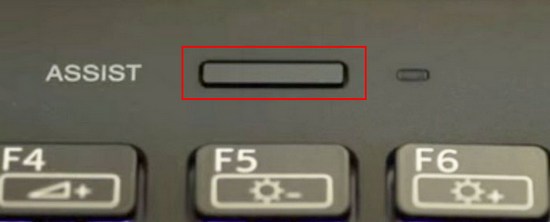
Toshiba - F8 atau pada model terbaru 0 atau bahkan mungkin perlu ditekan Fn + 0
Packard Bell - F10
Dell inspiron - ketika layar splash dell muncul, tekan Ctrl + F11
Fujitsu Siemens - F8
LG - F11
Lenovo - F11
Jadi, yang pertama mengembalikan laptop Toshiba ke pengaturan pabrik, tekan F8 saat memuat (jika Anda memiliki salah satu model laptop Toshiba terbaru, maka segera nyalakan laptop dan tekan dan tahan 0), sebuah jendela muncul Opsi unduhan tambahan. Pilih Pemecahan masalah komputer dan tekan Enter.

Pilih pengaturan bahasa.


Pilih alat pemulihan RECOVERY HDD Toshiba atau dapat disebut Toshiba Wizard pemulihan.
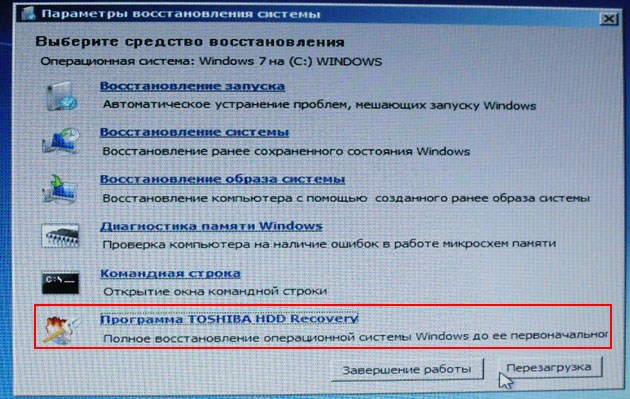
Di jendela berikutnya, kita diperingatkan bahwa drive C: akan dikembalikan ke keadaan semula, yaitu, semuanya akan dihapus darinya dan kondisinya akan dipulihkan pada saat pembelian laptop, drive D: akan tetap tidak tersentuh.
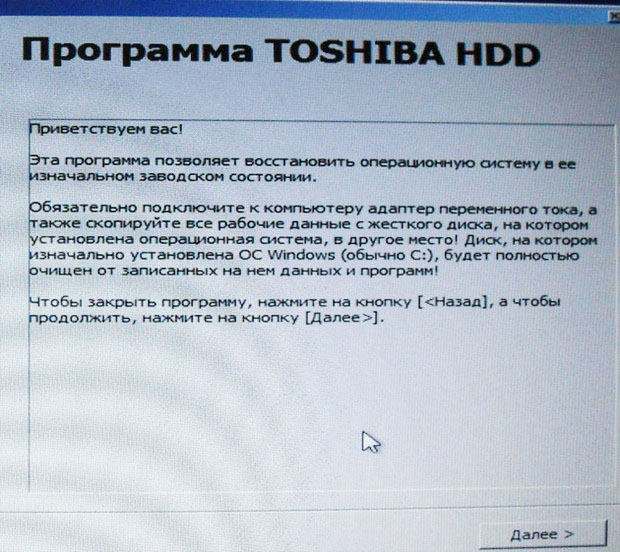
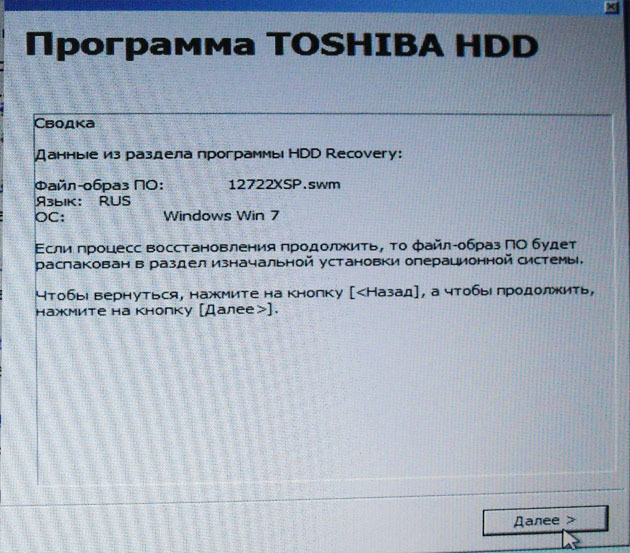
Anda tidak dapat menghentikan operasi, jadi pastikan adaptor AC terhubung ke laptop. Klik Ya dan mulai proses mengembalikan laptop ke kondisi pabrik semula.
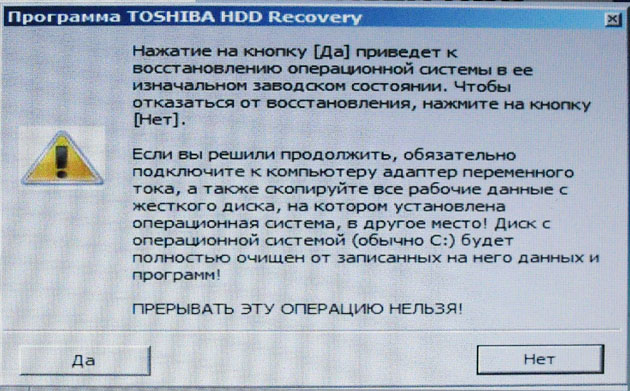
Proses pengembalian pabrik sedang berlangsung

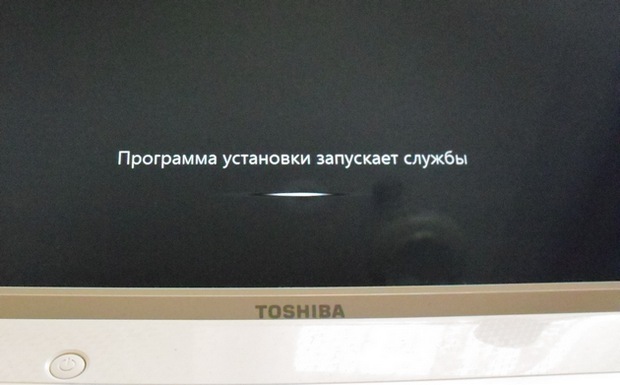
Perangkat lunak dan driver sedang diinstal.


Pilih nama pengguna, kata sandi untuk Anda akun. Atur tanggal, waktu, biasanya benar secara default. Jika mau, Anda dapat mendaftarkan laptop Anda untuk memperpanjang garansi.
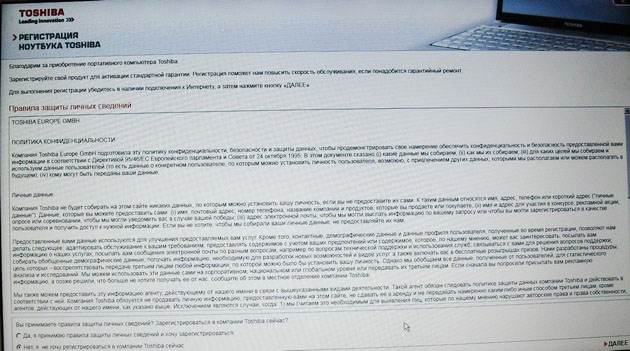
Pertama peluncuran Windows. Itu semua
Cara mengembalikan pengaturan pabrik laptop Sony
Tekan tombol F10 saat boot dan masukkan Dispatcher boot Windows, pilih menggunakan keyboard Luncurkan Pusat Pemulihan VAIO.

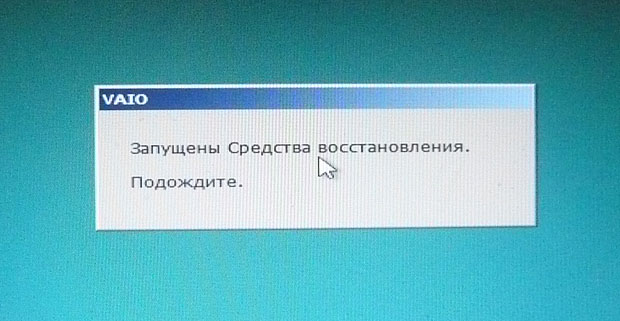
Sebuah jendela muncul di depan kita, di dalamnya kita dapat membiasakan diri dengan opsi pemulihan.
Misalnya, pilih Pulihkan drive C: dan di jendela berikutnya kita membaca informasi tentang apa yang akan dipulihkan.

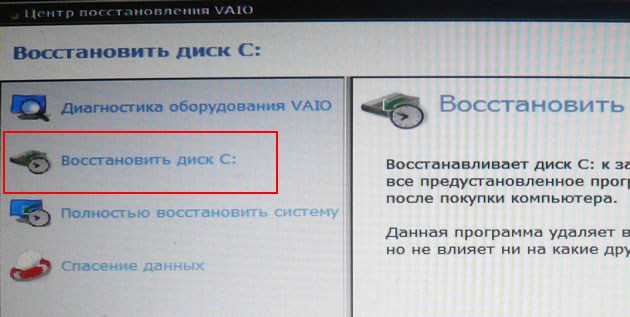
Disk C dikembalikan: ke kondisi pabrik, semuanya diinstal ulang perangkat lunak, tetapi bukan perangkat lunak yang diinstal setelah pembelian komputer, itu harus diinstal ulang. Program ini menghapus semua file pada drive C: tetapi tidak mempengaruhi file di partisi lain.

Jika kita memilih Pulihkan sistem sepenuhnya, maka semua yang ada di drive C: dan di semua bagian lainnya akan dihapus. Setelah pemulihan, semuanya ruang disk akan menempati drive C:

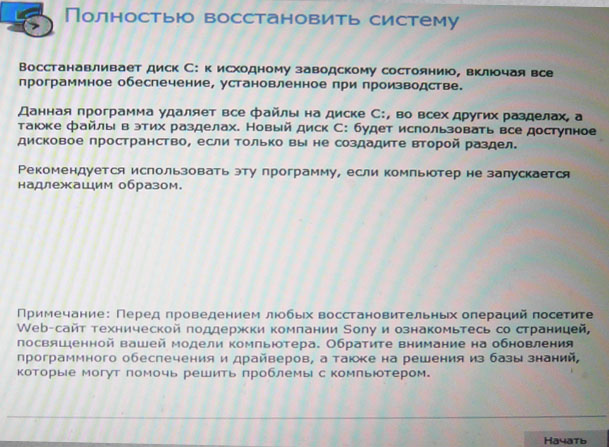
Cara mengatur ulang laptop HP Anda ke pengaturan pabrik
Jika laptop tidak memuat sama sekali karena kesalahan sistem dan Anda ingin mengembalikan pengaturan aslinya, kemudian, agar tidak kehilangan data Anda, Anda dapat mengunduhnya dari Live CD apa pun, kemudian mentransfer file penting ke hard drive portabel, kemudian mengembalikan pengaturan pabrik, karena ketika Anda mengembalikan pengaturan pabrik, karena ketika Anda mengembalikan pengaturan pabrik, semua data Anda dari laptop akan dihapus .
Saat Anda menghidupkan laptop, tekan E sc.

Kami memasuki menu boot, seperti yang kita lihat, tombol F11 bertanggung jawab untuk mengembalikan pengaturan pabrik - Pemulihan sistem. Tekan tombol F11.
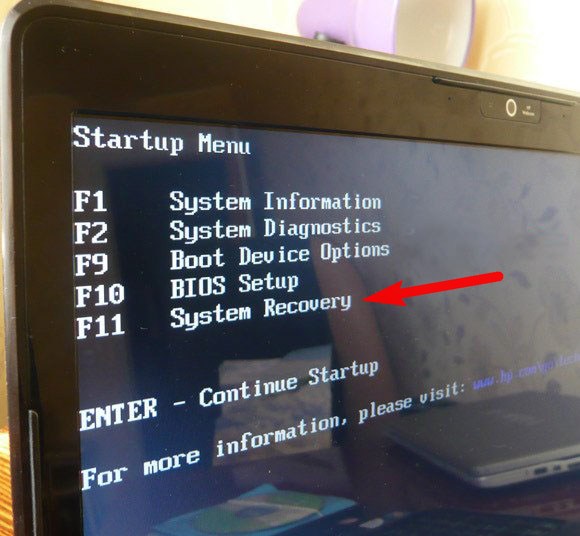
Sebuah jendela muncul HP Recovery Manager. Di sini kita membutuhkan barang “ Pemulihan Sistem ke kondisi awal setelah pengiriman dari pabrik».

Klik pada “ Pulihkan tanpa mencadangkan file ”dan klik Next.
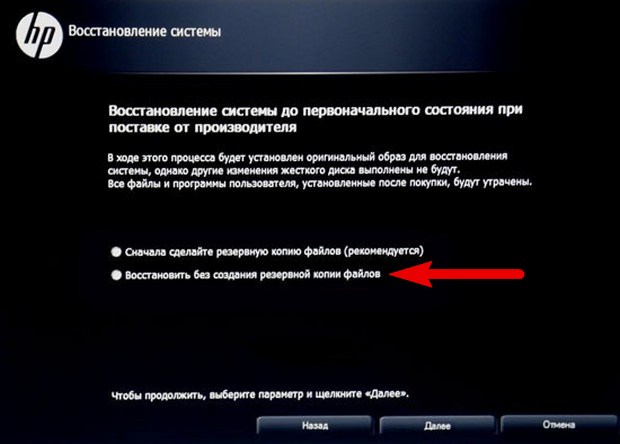
Sekarang Anda perlu mencabut semua perangkat eksternal: printer, pemindai, mouse, klik Next dan proses mengembalikan pengaturan pabrik laptop HP akan dimulai.
Apakah ada alternatif untuk program pemulihan standar pabrik yang ada di dalam laptop? Ya ada program dan dan mereka memiliki lebih banyak peluang.
Keadaan awal dengan pengaturan pabrik (misalnya, setelah mengganti hard drive yang gagal).
Bagaimana cara melakukannya?
Toshiba Laptop Recovery dengan:
- masukkan (yang pertama dari beberapa, biasanya 3) ke drive optik dan matikan daya;
- Sambil menahan tombol F12 pada keyboard, nyalakan;
- saat prasasti muncul Inovasi Unggulan Toshiba \u003e\u003e\u003elepaskan kunci F12;
- di jendela <Выбор процесса> pilih Toshiba Recovery Wizard -\u003e Next;
- di jendela Wisaya Pemulihan Toshiba dengan pesan "Perhatian! Saat melakukan pemulihan, semua data akan dihapus dan direkam lagi ... " klik Ya;
- di jendela berikutnya, pilih sakelar Pemulihan perangkat lunak yang diinstal pabrik. Kembalikan ke kondisi saat pembelian -\u003e Selanjutnya;
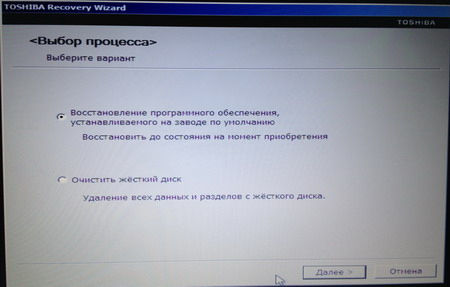
- di jendela berikutnya, atur sakelar yang diperlukan - Kembalikan ke negara pada saat pembelian, Pulihkan tanpa mengubah partisi hard drive, Kembalikan ke partisi ukuran sendiri (jika Anda memasang hard drive baru, pilih item terakhir) -\u003e Selanjutnya;
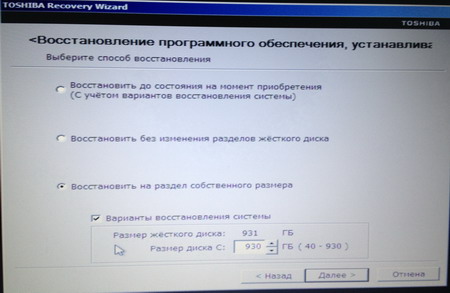
- di kotak pesan “Semua bagian akan dihapus. Anda akan kehilangan semua data pada hard drive. Anda yakin ingin melanjutkan? " klik Selanjutnya;
- inisialisasi bagian akan dimulai;
- setelah itu, penyalinan file akan dimulai;
- ketika kotak pesan muncul "Untuk melanjutkan, masukkan disk berikutnya dan klik OK."masukkan dan klik Ok;
- ketika sebuah jendela muncul meminta Anda untuk memasukkan, masukkan dan klik Ok;
- setelah menyalin file, proses pemulihan akan dimulai;

- setelah restorasi selesai, pembuatan file CRC akan dimulai;
- setelah pesan muncul "Pemulihan Selesai" tekan tombolnya Selesai;
- setelah reboot, program instalasi akan memulai layanan;
- pemasangan perangkat dimulai (reboot beberapa kali);
- Tunggu sampai proses pemulihan selesai.
Catatan
1. Jika suara menekan tombol FN + ESC, hidupkan untuk mendengar suara selama proses pemulihan.
2. Dalam proses pemulihan reboot beberapa kali.
3. Durasi rata-rata proses pemulihan adalah sekitar 3 jam.
4. Pastikan untuk menunggu sampai proses pemulihan berakhir (jika tidak, Anda harus memulai dari awal lagi! ..).
5. Terkadang selama pemulihan tampaknya begitu digantung, tetapi tidak. Anda bisa memastikan itu Itu tidak menggantung, menurut LED dari hard drive: jika berkedip, maka tidak ada yang perlu dikhawatirkan.




